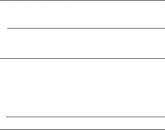Cu ce și cu ce programe este încărcată rețeaua mea de internet, unde merge traficul? Limitarea vitezei de descărcare și încărcare pentru oricare dintre programe. De ce este redusă viteza internetului WiFi: sfaturi gratuite despre cum să accelerați transferul de date De ce este redusă viteza internetului
Întrebarea utilizatorului
Buna ziua.
Spune-mi cum să aflu ce programe îmi încarcă canalul de internet? Cert este că, deși am trafic nelimitat, este foarte lent. tarif de viteza(doar 500 KB/s, adică fiecare kilobyte contează).
Anterior, torrent-ul meu se descarca întotdeauna cu o viteză de aproximativ 500 KB/s, dar acum s-a întâmplat ceva, de parcă cineva îmi consuma traficul. Ce se poate face?
O zi buna.
Să sperăm că Elon Musk își va lansa viteza mare gratuită Internet prin satelitși acoperiți întregul Pământ cu el...
În general, întrebarea dvs. are un fundal: adevărul este că s-ar fi putut produce o scădere a vitezei și nu pentru că un program a început să vă folosească în secret rețeaua (deși acest lucru este posibil) ...
Prin urmare, în acest articol vă voi arăta nu numai cum puteți găsi un program care „fură” traficul neobservat și cum să îi limitați „poftele”, ci și să subliniez acele puncte care pot provoca și încărcarea în rețea. Asa de...
Aflați cu ce programe și servicii este încărcată rețeaua
Metoda numărul 1: prin managerul de activități
Dacă aveți Windows 10, atunci în managerul de activități puteți afla imediat în aceeași fereastră încărcarea procesorului, memoriei, discului și rețelei (ceea ce este foarte convenabil!). De exemplu, în captura de ecran de mai jos, aplicațiile sunt sortate în funcție de încărcarea rețelei: după cum puteți vedea, sursa principală este Utorrent ...
Notă: Pentru a invoca Managerul de activități, utilizați combinația de taste Ctrl + Alt + Del sau Ctrl + Shift + Esc.

Dar, în general, desigur, sunt de acord cu mulți că managerul de activități nu este informativ, adesea nu arată întreaga imagine. În plus, nu există posibilități de limitare și „reglare fină” a utilizării rețelei.
Metoda numărul 2: specială. utilitati
În general, există o mulțime de astfel de utilități. De asemenea, fiecare al doilea firewall vă va putea arăta ce aplicații accesează rețeaua. Cu toate acestea, în acest articol vreau să mă concentrez pe un utilitar foarte priceput - NetLimiter!
Una dintre cele mai cele mai bune programe pentru a monitoriza traficul în rețea. După instalarea programului, acesta monitorizează absolut toate aplicațiile care accesează Internetul.
Cu ajutorul acestuia, puteți gestiona traficul (restricționați, blocați) pentru fiecare aplicație separat.
În plus, NetLimiter păstrează statistici pentru toate conexiunile și poți oricând să apelezi la utilitar pentru a vizualiza grafice și tabele.
După ce instalați și rulați NetLimiter, faceți clic pe coloana „DL Rate”, și veți vedea toate cele mai „voratoare” programe (din punct de vedere al traficului) din acest moment. Un exemplu este prezentat în captura de ecran de mai jos: după cum puteți vedea, partea leului din trafic este utilizată de Utorrent.

NetLimiter - sortat după traficul de descărcare
În general, după ce ai citit cu atenție lista de programe prezentată în NetLimiter, vei afla ce aplicații îți încarcă rețeaua și „zero” trafic. Mai jos vom analiza cum puteți limita apetitul unui program.
Cum să limitați viteza de descărcare/încărcare a oricărui program de pe Internet
Să presupunem că găsiți acel program „sinistru” care vă consumă tot traficul în lista din NetLimiter. De exemplu, voi lua Utorrent și Îi voi limita viteza de descărcare .
Vă rugăm să rețineți că NetLimiter are o specialitate. coloane cu „Limit”: DL - limita de viteză de descărcare, UL - limită de viteză de încărcare. Vizavi de fiecare aplicație există deja o limită de bază de 5 KB/s - dacă bifați caseta pentru o astfel de limită, viteza aplicației selectate va fi limitată la 5 KB/s...

Să presupunem că vreau să limitez viteza de descărcare a Utorrent la 100 KB/s (la urma urmei, 5 KB/s nu este întotdeauna potrivit în mod implicit).
Mai întâi, faceți clic dreapta pe program și selectați „Adăugați regulă” din meniul pop-up. Vezi exemplul de mai jos.

Notă: Atenție la coloana „Direcție”. În mod implicit, această coloană conține „În” - adică trafic de descărcare de intrare. Este posibil să selectați „Out” - adică. de ieșire (viteza de încărcare) și, de asemenea, limitați-o.

Limită de limitare a ratei (IN înseamnă trafic de intrare, OUT înseamnă ieșire)
Vă rugăm să rețineți că acum Utorrent este reflectat în tabelul general NetLimiter cu o bifare la limita de 100 KB/s.

Limită de descărcare stabilită
Voi afișa o captură de ecran (a se vedea mai jos) pentru o reprezentare vizuală din Utorrent însuși - viteza totală de descărcare a tuturor torrenților adăugați nu depășește 100 KB / s (în ciuda prezenței unui număr mare de semințe și a accesului la Internet de mare viteză).

După ce „cecul prețuit” a fost eliminat din NetLimiter, viteza de descărcare a început imediat să crească (vezi captura de ecran de mai jos). Acestea. programul vă permite foarte eficient să limitați și să „regleați” viteza de acces a aplicațiilor la rețea.

Câteva cuvinte despre router, furnizor și programul Utorrent în sine
Vreau să vă atrag atenția asupra faptului că toate setările de mai sus s-ar putea să nu dea un rezultat practic, iar viteza dvs. de internet va lăsa mult de dorit. De ce?
1) Furnizorul poate avea defecțiuni
Nu este neobișnuit când viteza de descărcare în același Utorrent scade din cauza unei defecțiuni la furnizor (de exemplu, poți fi trecut la filiala de urgență în timp ce cea principală este reparată).
În plus, dacă furnizorul tău are o mulțime de clienți în locuința/zona ta, este posibil ca, de exemplu, în orele de seară să vezi „reduceri” în viteza de descărcare (fapt este că seara și în weekend cea mai mare parte a oamenilor intră online și nu întotdeauna lățimea de bandă este suficientă pentru toată lumea...).
A ajuta! Cum să aflați viteza internetului pe un computer -
2) Acordați atenție routerului (și altor dispozitive pe care le-ați conectat la rețea)
Dacă aveți mai multe dispozitive conectate la Internet (de exemplu, pe lângă un PC, poate exista și un laptop, telefon, tabletă etc.) - fiți atenți și la ele.
Atenție la router (dacă îl utilizați): de regulă, în setările acestuia puteți afla ce dispozitive sunt conectate la el, cum folosesc rețeaua etc. Acolo puteți restricționa adesea apetitul oricăruia dintre dispozitivele conectate la acesta.
Pentru trimitere! Instalare și configurare detaliată a routerului:

Starea routerului: câte dispozitive sunt conectate, care este viteza de descărcare și încărcare // TENDA
3) Acordați atenție programului Utorrent în sine
Trebuie să recunoaștem că uneori Utorrent este un program foarte capricios care pur și simplu poate „refuza” să descarce un fișier la o viteză normală... Pot exista multe motive pentru aceasta: atât versiunea greșită a programului este selectată, cât și cea optimă. setările nu sunt specificate.
Am mai multe articole pe blog care se ocupă de acest subiect. Prin urmare, dacă ați verificat și configurat toate cele de mai sus - și nu există niciun rezultat, vă recomand să vă familiarizați cu câteva materiale, ale căror link-uri sunt indicate mai jos.
De ce uTorrent se descarcă cu o viteză mică: torrentele durează foarte mult pentru a se descărca -
Analogii uTorrent: alegerea unui program pentru a descărca torrente -
Suplimentele sunt binevenite.
Deschidere îndelungată a site-ului, înghețare, viteză scăzută de descărcare, probleme în jocurile online, eșecuri în comunicarea video prin Skype - aceste lucruri și altele asemănătoare trebuie să se confrunte cu o conexiune lentă la Internet.
În acest sens, utilizatorii au adesea o întrebare: de ce viteza scăzută a internetului? Cum în cazuri individuale pot rezolva aceasta problema?
Vom lua în considerare motivele care pot duce la o scădere a vitezei de internet conform următorului plan:
Rețineți că un computer lent care „încetinește” și un internet lent sunt lucruri diferite și nu au legătură directă unul cu celălalt.
1. Orele de vârf
Scăderea vitezei este un proces natural în orele de vârf, când furnizorul se conectează la rețea o cantitate mare utilizatorilor. De regulă, acest lucru se întâmplă până la 18-19 în zilele lucrătoare.
Acest punct este complet dependent de furnizor: cu cât are mai mulți utilizatori, cu atât sarcina cade mai mare asupra echipamentului de rețea, prin urmare, cu atât conexiunea la Internet va fi mai lentă.
Situația este aceeași și cu zona Wi-Fi din locuri publice.
Și dacă mergi la o cafenea special pentru navigarea pe web, este mai bine să cauți un loc neaglomerat.
2. Echipament furnizor
 Motivul vitezei reduse a Internetului poate fi resursa epuizată a echipamentului de rețea al furnizorului. Nici măcar schimbarea planului tarifar cu unul mai scump nu va ajuta. După înlocuirea echipamentului de către furnizor, viteza Internetului, respectiv, crește dramatic.
Motivul vitezei reduse a Internetului poate fi resursa epuizată a echipamentului de rețea al furnizorului. Nici măcar schimbarea planului tarifar cu unul mai scump nu va ajuta. După înlocuirea echipamentului de către furnizor, viteza Internetului, respectiv, crește dramatic.
Motivul poate fi, de asemenea, o defecțiune în orice parte a căii de la furnizorul de internet la placa de rețea din computerul utilizatorului. Eșecul poate fi în apartament, pe hol pe scări, la subsolul casei, sau la mansardă unde se află echipamentele furnizorului.
Când cineva a tăiat o bucată de cablu în blocul nostru (posibil din cauza renovării apartamentului), furnizorul a trebuit să înlocuiască 80 de metri de cablu. Dar, după sentimentele mele subiective, internetul tocmai a început să „zboare”.
Atât în primul cât și în al doilea caz, puțin depinde de utilizator. Adevărat, vă puteți contacta furnizorul cu reclamații constante.
Dar dacă mai multe companii operează pe piața pentru furnizarea de acces la Internet într-o așezare, de ce să nu faceți cunoștință cu capacitățile altor furnizori. Puteți reveni oricând la primul dacă viteza de internet a altor furnizori nu este satisfăcătoare.
3. Router
 Routerul poate cauza viteza scăzută a internetului. Un router, indiferent de modelul și producătorul specific, este el însuși o verigă slabă în lanțul de dispozitive pentru transferul de date de mare viteză în rețea.
Routerul poate cauza viteza scăzută a internetului. Un router, indiferent de modelul și producătorul specific, este el însuși o verigă slabă în lanțul de dispozitive pentru transferul de date de mare viteză în rețea.
Situația se agravează în cazul modelelor de routere bugetare, care au caracteristici tehnice slabe. Acestea sunt mai capabile să reducă rata de transfer de date din cauza înghețurilor constante.
Când se plâng de viteza lentă a Internetului în serviciul de asistență, angajații furnizorului întreabă în primul rând dacă conexiunea trece prin router, iar dacă da, atunci recomandarea standard ar fi să oprești routerul și apoi să-l pornești după 5 minute.
Când routerul este repornit, tamponul este șters de datele din cache care se acumulează în procesul de verificare și asamblare a pachetelor de rețea.
Înainte de a cumpăra un router, ar trebui să verificați cu ISP-ul dumneavoastră. Experții săi vă vor spune care modele s-au dovedit cele mai bune în funcționare.
4. Numărul de utilizatori Wi-Fi
 Oricât de puternic este hardware-ul care oferă un hotspot Wi-Fi într-o casă sau într-un loc public, există o limită a dispozitivelor care pot fi conectate.
Oricât de puternic este hardware-ul care oferă un hotspot Wi-Fi într-o casă sau într-un loc public, există o limită a dispozitivelor care pot fi conectate.
Și cu cât numărul de utilizatori este mai aproape de valoarea limită a posibililor clienți pentru astfel de echipamente, cu atât viteza Internetului pe care fiecare dintre ei se poate baza este mai mică.
Routerele nu distribuie întotdeauna viteza conexiunii la Internet în mod egal între toate dispozitivele. De asemenea, se întâmplă că atunci când un utilizator descarcă un fișier mare de pe Internet, al doilea trebuie să aștepte mult timp chiar și pentru deschiderea elementară a unei pagini web.
Pentru ca nimeni de acasă să nu fie lipsit de viteza internetului, puteți achiziționa un router cu funcție de distribuție a traficului.
O opțiune alternativă este configurarea limitei de viteză de descărcare a fișierelor în programele de descărcare a fișierelor software (manager de descărcare, clienți torrent).
Și, desigur, aveți nevoie de un acces protejat prin parolă la Wi-Fi. Pentru in clădire de apartamente semnalul Wi-Fi al routerului este disponibil vecinilor, precum și tuturor celor care vin să-i viziteze.
5. Acoperire Wi-Fi
 Fiecare router este proiectat pentru o anumită rază a zonei Wi-Fi.
Fiecare router este proiectat pentru o anumită rază a zonei Wi-Fi.
În unele cazuri, dacă necesitatea unei game mai mari a apărut mai târziu decât achiziționarea unui anumit model de router conceput pentru o rază mai mică, puteți încerca să rezolvați problema folosind un amplificator wireless. Acest dispozitiv este plasat între router și dispozitivul computerului și servește la îmbunătățirea semnalului Wi-Fi.
Barierele metalice și recipientele de apă situate între router și un dispozitiv mobil sau computer care primește un semnal Wi-Fi pot reduce viteza internetului. Pot exista interferențe de la routerul vecinilor, de la supraîncălzirea routerului dvs., de la o defecțiune software router.
Este recomandabil să plasați routerul pe o suprafață neaglomerată și mai sus.
Puteți încerca să vă aduceți laptopul cât mai aproape de router pentru a vedea dacă acest lucru vă va crește viteza de internet.
6. Procesor de dispozitiv
 Cea mai mare parte a conexiunii la internet depinde de echipamentul de rețea, dar uneori motivul vitezei lente a internetului poate fi procesorul slab al computerului, laptopului, tabletei sau smartphone-ului.
Cea mai mare parte a conexiunii la internet depinde de echipamentul de rețea, dar uneori motivul vitezei lente a internetului poate fi procesorul slab al computerului, laptopului, tabletei sau smartphone-ului.
Pe de o parte, internetul de mare viteză nu mai este o raritate. Pe de altă parte, există multe dispozitive pentru acces la Internet cu procesoare „ușoare”, bugetare: netbook-uri etc. Un astfel de procesor, din păcate, uneori nu face față unui flux mare de date (de exemplu, torrente).
Dacă doriți să verificați volumul de lucru al procesorului dvs., apăsați simultan trei taste: „Ctrl”, „Alt” și „Del”. În fereastra care apare după aceasta, faceți clic pe opțiunea „Deschideți Managerul de activități”.
 Orez. 1 Verificați încărcarea procesorului în Windows Task Manager
Orez. 1 Verificați încărcarea procesorului în Windows Task Manager
Dacă într-o fereastră similară ca în Fig. 1 Veți vedea descărcarea la 100%, atunci motivul vitezei scăzute a Internetului nu este în furnizor, ci exclusiv în computerul dvs. și în acele programe de pe acesta cu care este atât de ocupat.
7. Programe
 O scădere a vitezei Internetului poate fi cauzată de activitatea aplicațiilor de pe computer care funcționează cu rețeaua.
O scădere a vitezei Internetului poate fi cauzată de activitatea aplicațiilor de pe computer care funcționează cu rețeaua.
Acestea sunt programe care rulează în fundal. De exemplu, în „fondul” poate fi lansat
- Skype,
- WebMoney,
- alți mesageri,
- clienți software torrent,
- programe pentru salvarea traficului pe Internet, pentru analizarea acestuia etc.,
- orice aplicație care acceptă sincronizarea datelor (Yandex.Disk, Cloud Mail ru),
- extensii de browser,
- actualizare antivirus,
- Actualizări Windows
- se redă muzică de pe un site,
- Jucărie online lansată
- și nu știi niciodată ce mai rulează?
Aplicațiile neutilizate ar trebui închise și cel mai bine este să le eliminați de la pornire odată cu pornirea sistemului de operare.
Extensiile de browser utilizate rar nu trebuie eliminate, ci dezactivate și activate numai dacă este necesar.
8. Software rău intenționat
Virușii și programele spion pot fi cauza vitezei lente a internetului.
Este posibil ca o conexiune WiFi să nu ofere întotdeauna aceeași viteză ca o conexiune prin cablu. Printre motivele principale se numără setările incorecte ale routerului, conflictele cu punctele de acces ale vecinilor și alegerea greșită a locației routerului. Viteza este, de asemenea, redusă atunci când se utilizează hardware învechit sau versiuni de firmware mai vechi.
Cum să determinați dacă viteza este redusă prin WiFi
Furnizorii de internet indică viteza maximă de acces posibilă în contract. Lățimea de bandă reală este de obicei mai mică decât cea menționată. Acasă, este ușor să verificați dacă acest lucru se datorează restricțiilor din partea ISP-ului sau utilizării WiFi. Pentru a face acest lucru, conectați cablul Ethernet direct la dispozitivul care se conectează la Internet.
Deschideți serviciul online Speedtest în orice browser și faceți clic pe „Începeți testul”. Site-ul va determina automat cel mai apropiat server prin care se va efectua verificarea vitezei. Computerul va face schimb de date cu serverul selectat pentru a afla viteza curentă a Internetului. Așteptați până la sfârșitul operației, apoi amintiți-vă sau notați rezultatul acesteia.
Apoi conectați cablul de internet la router, conectați-l și conectați-vă la WiFi de pe același dispozitiv pe care ați testat viteza. Deschideți din nou site-ul și măsurați din nou. Dacă rezultatele primului și celui de-al doilea test diferă semnificativ, viteza este redusă tocmai din cauza utilizării internetului wireless.
Interferențe de la echipamentele wireless ale vecinilor
Cel mai adesea, această cauză se manifestă în blocuri cu un număr mare de puncte de acces WiFi instalate. Rețeaua wireless poate funcționa în una dintre cele două benzi: 2,4 GHz sau 5 GHz. Prima opțiune este mai comună. În acest caz, frecvența reală poate fi de la 2,412 la 2,484 GHz în pași de 0,005 GHz, în funcție de canalul selectat.
Banda de 2,4 GHz este împărțită în 14 secțiuni, dar nu toate pot fi disponibile pentru utilizare legală într-o anumită țară. De exemplu, în SUA sunt folosite doar canalele 1-11, în Rusia: 1-13, în Japonia: 1-14. Alegerea unei valori incorecte poate încălca legile țării în care funcționează echipamentul.
Dacă punctele de acces ale vecinilor dvs. folosesc același canal ca și routerul dvs., apare interferența (suprapunerea undelor radio). Ca urmare, viteza internetului prin WiFi este redusă. Se recomandă analizarea congestiei actuale de frecvență. Cel mai popular instrument software folosit în acest scop este utilitarul inSSIDer dezvoltat de MetaGeek.
Instalați programul, rulați fișierul executabil și faceți clic pe butonul „Start Scan” din colțul din stânga sus al ferestrei programului. Graficul din dreapta va afișa rețelele WiFi găsite și canalele pe care funcționează. Găsiți intervalul care conține cel mai mic număr de rețele cu un nivel de recepție ridicat, apoi selectați-l în panoul de control al routerului.

Notă! Fiecare canal poate avea o lățime de 20 sau 40 MHz. Nu se intersectează numai canalele 1, 6 și 11. Utilizați una dintre aceste valori pentru o configurare optimă a rețelei. De asemenea, puteți alege să detectați automat frecvențele cel mai puțin încărcate în parametrii routerului.
Sarcina mare a gamei
V orase mari numărul de rețele disponibile de 2,4 GHz poate fi atât de mare încât schimbarea canalului WiFi nu produce rezultatul dorit. Rata baud este redusă chiar și după selectarea celei mai clare secțiuni a intervalului de frecvență. Soluția optimă la această problemă este trecerea la banda de 5 GHz, care nu a primit încă o distribuție suficientă.
Utilizarea sa este posibilă pe routerele cu bandă duală. Astfel de routere creează două rețele simultan, care au nume, parametri de criptare și autorizare diferiți. Dispozitivele client cu un radio de 5 GHz se vor putea conecta la WiFi în acest interval. Modelele vechi se vor conecta la a doua rețea. Cu o astfel de schemă de lucru, ar trebui luate în considerare o serie de dezavantaje, dintre care principalele sunt:
- Mai puțină acoperire în prezența obstacolelor din cauza proprietăți fizice unde radio de această lungime.
- Lipsa de compatibilitate cu dispozitivele vechi.
- Costul ridicat al echipamentelor dual-band.

Probleme cu routerul
Principala greșeală pe care oamenii o fac atunci când își organizează casa rețele WiFi- alegerea incorectă a locației routerului. Aceasta duce la o recepție slabă a semnalului pe dispozitivele client, din cauza căreia viteza Internetului este redusă. Puteți clarifica nivelul semnalului prin numărul de semne de pe pictograma WiFi situată în tavă (colțul din dreapta jos) sistem de operare Windows. Pe dispozitivele mobile, starea conexiunii la Internet și puterea semnalului pot fi verificate în partea de sus a ecranului, în bara de notificări.
Se recomanda instalarea routerului in camera centrala a incaperii in care va fi folosit. Acest aranjament oferă un nivel ridicat de recepție WiFi în toate camerele unui apartament sau birou. Când sunt instalate într-un colț al unei camere, camerele aflate la distanță nu se vor putea conecta la o rețea fără fir sau nu se vor putea primi Internet la viteză mică.

Important! Calitatea comunicării cu routerul este, de asemenea, afectată de puterea emițătorului, de numărul de antene instalate și de distanța de la sursele de operare de radiații electromagnetice. Pentru a preveni reducerea vitezei internetului, încercați să instalați routerul departe de cuptoare cu microunde, frigidere și alte aparate de uz casnic.
De asemenea, verificați dacă modul WiFi este selectat corect în setările routerului. Este responsabil pentru rata maximă de transfer de date și compatibilitatea cu dispozitivele mai vechi. De exemplu, dacă este selectat elementul „Numai 11b”, Viteza WiFi va reduce până la 11 Mbps, iar valoarea 11g Only limitează lățimea de bandă la 54 Mbps.
Puteți intra în interfața web a routerului la adresa indicată în panoul inferior al acestuia. Pentru modelele TP-Link, parametrii doriti sunt selectați în secțiunea „Mod fără fir -> Setări wireless”. Valorile recomandate pentru modelele mai vechi din rețea sunt „11bgn mixed” și „11bg mixed”. Dacă toate dispozitivele de acasă sau de la birou acceptă 802.11n, verificați numai 11n.

În meniul Wireless Security, setați tipul de securitate la WPA / WPA2, deoarece metoda WEP moștenită reduce viteza WiFi. Schimbați tipul de criptare automată la Advanced Encryption Standard (AES). Oferă mai multă securitate în rețea, cu un impact mai mic asupra ratelor de transfer de date.
Faceți clic pe fila Setări wireless avansate. Pe TP-Link, acesta este „Modul fără fir -> Setări avansate”. Găsiți și activați setarea „WiFi Multimedia” (WMM). Acest protocol vă permite să setați o prioritate ridicată pentru traficul multimedia, accelerând astfel transmisia acestuia.
De asemenea, este necesar să activați această funcție în setările dispozitivelor conectate. Deschideți Device Manager în Panoul de control al sistemului dvs. de operare Windows. Găsiți adaptorul de rețea și accesați proprietățile acestuia. În fila „Avansat”, selectați linia „WMM” din lista din stânga. În dreapta, specificați valoarea „Activat” sau „Activat”. Salvați configurația făcând clic pe butonul „OK”.

Un alt parametru la care ar trebui să acordați atenție atunci când configurați routerul este puterea transmițătorului sau „Tx Power”. Această valoare este indicată ca procent din puterea maximă a echipamentului. Dacă punctul de acces este departe, setați valoarea la „100%” pentru a îmbunătăți recepția WiFi.
Firmware-ul dispozitivului învechit
Producătorii de routere și alte dispozitive fără fir își optimizează în mod regulat software-ul pentru performanță maximă. Descarca versiune noua firmware-ul este disponibil pe Internet, pe site-ul dezvoltatorului. Actualizarea se realizează prin descărcarea fișierului pe dispozitiv prin panoul de administrare. Calea în meniul de routere de diverse mărci comerciale e diferit:
- TP-Link: „Instrumente de sistem -> Actualizare firmware”;
- D-Link: „Sistem -> Actualizare software”;
- ASUS: „Administrare -> Actualizare firmware”;
- Zyxel: „Informații de sistem -> Actualizări”;

Sfat! Luați în considerare versiunea hardware a routerului dvs. atunci când instalați software-ul. Este indicat pe un autocolant sau în documentația aparatului.
Pe echipamentele client (laptop-uri, computere și alte echipamente conectate la WiFi), ar trebui să verificați versiunile driverelor de rețea. Sistemul de operare Windows vă permite să actualizați firmware-ul prin Panoul de control din secțiunea „Manager dispozitive”. Faceți clic pe fila Adaptoare de rețea și selectați radioul pe care îl utilizați. În secțiunea „Driver”, faceți clic pe „Actualizare” și alegeți să căutați automat software-ul pe Internet. După aceea, reporniți computerul și reconectați-vă la internet wireless.
Tutorial video: Cum și de ce se reduce viteza internetului prin WiFi
Utilizarea de echipamente suplimentare
Dacă după rezolvarea tuturor problemelor, viteza Internetului în camerele îndepărtate continuă să fie redusă, utilizați echipament optional pentru a amplifica semnalul. Include: antene externe pentru routere, adaptoare wireless de mare putere pentru computere, repetoare WiFi.
Atunci când alegeți o antenă, luați în considerare câștigul și tipul de conector cu care se conectează la punctul de acces. De obicei, producătorii indică o listă de echipamente recomandate pentru utilizare cu anumite modele de dispozitive. Conectarea antenelor de la terți care nu au fost testate pentru compatibilitate poate duce la dificultăți cu service-ul suplimentar în garanție.
Repeatorul vă permite să creșteți acoperirea și să obțineți internet de mare viteză chiar și la o distanță considerabilă de router. Datorită utilizării unei surse de alimentare încorporate, astfel de dispozitive au dimensiuni compacte. Pentru a le folosi, trebuie doar să conectați dispozitivul la o priză și să apăsați butonul WiFi Protected Setup (WPS) de pe carcasă. După aceea, același buton trebuie să fie apăsat pe router în sine sau să activați o conexiune rapidă prin interfața web.

Inginerii americani de la centrul de analiză a datelor CAIDA au dezvoltat un sistem care limitează viteza conexiunilor la Internet, pe care ISP-uri. Tehnologia a câștigat o importanță deosebită în lumina faptului că Comisia Federală de Comunicații (FCC) a răsturnat regulile neutralității rețelei în Statele Unite. În continuare, să ne uităm la acest sistem.
De ce a fost nevoie de soluția CAIDA
Din 2015, principiul neutralității rețelei este în vigoare în Statele Unite. A interzis companiilor de telecomunicații să facă diferența între traficul din diferite surse. Adică, furnizorul nu avea dreptul să limiteze viteza de acces la orice conținut, obligând utilizatorii să achiziționeze un pachet de servicii premium.În iunie a acestui an, principiile neutralității rețelei în Statele Unite au încetat să mai existe. Prin urmare, inginerii CAIDA au propus un sistem care va determina care dintre furnizorii de rețea încetinește sau limitează viteza conexiunii la anumite resurse. Se bazează pe conceptul de urmărire a traficului pe mai multe domenii.
Cum funcționează sistemul
Sistemul folosește un set de optzeci de „Vantage Points” pentru a estima ratele de latență și pierderi de pachete în conexiunile interdomenii a 47 de ISP-uri. Se aplică metoda TSLP (Time Series Latency Probes).Implica trimiterea cererilor de sondă ICMP (cadre de solicitare a probei) către servere. Timpul de viață (Time To Live, TTL) este setat în așa fel încât cronometrul lor expiră atunci când ajung la routerele îndepărtate și apropiate ale conexiunii. Dacă latența la capătul îndepărtat al liniei este crescută, dar la capătul apropiat nu este, atunci „congestia” în conexiunea interdomeniu este probabil de vină.

Cercetătorii folosesc această abordare deoarece nu necesită cooperare cu furnizorii de servicii de internet și este ușor de implementat. Este mai puțin precis, dar rezultatele sunt apropiate de cele care arată metode mai invazive (măsurători de lățime de bandă, teste de performanță pe streaming video etc.).
InfluxDB este responsabil pentru gestionarea datelor temporare obținute folosind TSLP. Cercetătorii au configurat, de asemenea, Grafana pentru a reda date în browser.
CAIDA spune că și-a testat sistemul între martie 2016 și decembrie 2017. Ei au remarcat că nu există o tendință masivă de limitare a vitezei de acces la rețea în rândul celor opt furnizori din SUA (ale căror activități sunt monitorizate). Acest lucru se datorează probabil faptului că la acea vreme principiile neutralității rețelei erau încă în vigoare. Cu toate acestea, după cum se menționează în CAIDA, unii furnizori încă au încetinit viteza internetului în anumite momente ale zilei.
Autorii notează că sistemul lor nu ia încă în considerare o serie de factori, în special, debitului linii de comunicație sau rutare asimetrică. Dar, în viitor, intenționează să-și perfecționeze instrumentul și să efectueze un studiu al rețelelor mai multor furnizori de internet. Prin urmare, cum s-a schimbat imaginea după abolirea neutralității FCC (și s-a schimbat deloc, având în vedere că trei mari operatori de telecomunicații din SUA au refuzat deja să introducă vreo abonamente plătite) este încă de văzut.
Cazuri fixe de limită de viteză
În Statele Unite, au fost deja înregistrate mai multe cazuri când furnizorii au limitat viteza de acces la Internet pentru utilizatorii finali.Profesorul de teoria informației Dave Choffnes și dezvoltatorul aplicației de monitorizare a traficului în rețea Wehe, împreună cu colegii de la Universitatea din Massachusetts, au descoperit că aproape totul operatori de telefonie mobilă Statele Unite ale Americii limitează lățimea de bandă pentru conținutul video, dar nu afectează alte tipuri de trafic.
Cercetătorii au analizat datele pe care Dave le-a colectat folosind aplicația sa. Este vorba despre mai mult de jumătate de milion de teste în rețelele de furnizori din 161 de țări ale lumii.
De cele mai multe ori, operatorii americani limitează viteza la YouTube și la serviciile de streaming video, inclusiv Netflix, Amazon Prime Video și NBC Sports. De exemplu, în cadrul unuia dintre teste, s-a constatat că pe rețeaua T-Mobile, viteza de acces la Netflix era de 1,77 Mbps. Pentru alt conținut, viteza a ajuns la 6,62 Mbps.
Doar în prima jumătate a anului 2018, Wehe a înregistrat peste zece mii de restricții de trafic pe rețelele Verizon. Pe rețelele AT&T, această cifră a fost egală cu opt mii, iar pentru T-Mobile a fost de patru mii. În același timp, „throttling” a fost înregistrat 24/7 - chiar și atunci când nu avea niciun rost.
Situații similare au avut loc în urmă cu zece ani, care, de fapt, au devenit unul dintre motivele introducerii neutralității rețelei. În 2007, operatorul Comcast a fost acuzat că a împiedicat în mod deliberat utilizatorii BitTorrent să partajeze fișiere în rețea. Încetinirea traficului BitTorrent a fost considerată ilegală, dar Comcast nu a primit niciodată o amendă.
Uneori, ISP-urile restricționează accesul la Internet pentru utilizatori în momentele cele mai inoportune. De exemplu, recent, Verizon a avut viteza de rețea pentru Departamentul de Pompieri din Santa Clara County, California, chiar în mijlocul unui incendiu major. Șeful unității, Anthony Bowden, a remarcat că operatorul, prin acțiunile sale, i-a împiedicat să lucreze, îngreunând coordonarea salvatorilor.
Potrivit tarifului folosit de pompieri, aceștia au 25 de gigaocteți pe lună. Când se epuizează, viteza este redusă de două sute de ori. Cu toate acestea, operatorul trebuie să elimine această restricție în caz de urgență. Dar nu a făcut-o.
Și deși Verizon spune că situația nu are nimic de-a face cu problema neutralității rețelei (după ei, a fost o greșeală de suport tehnic), se crede că acest lucru nu este în întregime adevărat.
De exemplu, unul dintre parlamentarii județului Santa Clara, unde a avut loc incidentul,
O problemă urgentă pentru proprietarii de tarife cu o limită a vitezei sau cantității de informații (precum și modemuri USB) sau „internet cu viteză redusă”. Se pare că Internetul este acolo, dar viteza nu este suficientă nici măcar pentru a deschide pagini de pe Internet. Dacă ești obișnuit cu asta și te-ai resemnat cu el, atunci poți continua să nu fii atent. Dar totuși, cred că toată lumea va fi interesată de ce programe sau aplicații folosesc traficul pe Internet.
Apropo, uneori, în acest fel, puteți recunoaște și vedea un proces sau o aplicație necunoscută pe care nu o cunoașteți și poate fi un virus sau un program spion care vă trimite datele (sau vă monitorizează acțiunile) și le trimite cuiva prin Internet .
Puteți afla ce mănâncă traficul dvs. de internet în mai multe moduri.
1)
Prin cel standard. Dar există un mare dezavantaj - doar în Windows 8 apare în filă Proceseîntr-o coloană Net.
În alte ediții (versiuni) de „Windows” nu există așa ceva. Mai exact, există, dar nu există ceea ce ai nevoie.
2)
Prin și diferitele firewall-uri care oferă.
Dar și aici există o captură - nu toată lumea oferă o astfel de oportunitate, dar există și opțiuni plătite... Deși îl folosesc și mi se potrivește. Arată, de altfel, că și el folosește internetul. Ca toate firewall-urile în principiu.
3)
Prin programe speciale ale terților.
Consider că această opțiune este cea mai bună și cea mai eficientă, deoarece este potrivită pentru toate versiunile de SO și nu trebuie să plătiți, deoarece toate programele sunt gratuite.
Primul program recunoscut universal este TCPView din .
Pe partea pozitivă, se poate observa că nu necesită instalare (portabilă) și ocupă puțin spațiu (284 kb). Singurul lucru negativ este că nu are o interfață în limba rusă. Dar să înțelegi nu va fi dificil.
După pornirea fișierului, fereastra principală arată astfel:

Afișează imediat toate programele care folosesc Internetul, cu caracteristici precum portul utilizat și altele.
În plus, puteți salva această listă într-un fișier text, precum și puteți personaliza afișarea.
Când faceți clic dreapta pe un proces, puteți afla proprietățile procesului (Process Properties), îl puteți încheia (End Process), închideți conexiunea (Close Connection), copiați (Copy) și aflați despre ce crede sistemul it (Whois ...) (nu a funcționat pentru mine)

Al doilea program este NetWorx
Face totul la fel ca programul anterior, și anume, monitorizează și arată ce programe navighează pe internet. Cea mai importantă și plăcută diferență este că este rusificat și are multe funcții.
După instalare și/sau lansare, programul este minimizat și când faceți clic dreapta pe pictogramă, apare următorul meniu:

De fapt, principalul lucru de care avem nevoie este să aflăm ce programe mănâncă internetul. Este în meniu Instrumente - Conexiuni

În el, puteți afla și ce aplicații folosesc și puteți finaliza procesul făcând clic dreapta pe el.
Dezavantajul cred că nu puteți afla proprietățile fișierului și, prin urmare, puteți doar ghici ce fel de fișier este și unde se află.
Acesta este probabil motivul pentru care sunt incluse multe funcții, cum ar fi:
- Statistici generale, în care puteți afla cât a fost primit/trimis pe zi/săptămână/lună sau de la alți utilizatori (dacă sunt mai multe conturi).
- Graficul vitezei curente.
- Măsurați viteza conexiunii la Internet.
- Stabiliți o limită (cotă) pentru utilizarea traficului de internet. Tu definești cât poți cheltui pe oră/zi/săptămână/lună, iar apoi programul te va anunța de limită.
- Puteți urmări sau face ping pe traseu. Cu cuvinte simple- scrieți adresa IP sau url-ul site-ului, iar programul stabilește cât timp durează trimiterea/primirea unui răspuns și solicitare. În general, acest lucru este pentru utilizatorii mai avansați.
Ei bine, asta-i tot ce este. Cu sarcina principală, și anume cum să aflați ce programe și aplicații consumă conexiunea la Internet, v-ați dat seama și știți ce să faceți.
Popular
- Modelul cuantic al evoluției personalității
- Vinde vânzări tuturor
- Vând secrete pentru toate ocaziile
- Deming William Edwards Noua economie Edward Deming Noua economie
- Cum se înregistrează o companie în străinătate?
- Cum plătește pasagerul călătoria Beneficiile călătoriei pentru comenzile corporative
- Organizarea unui grup de zi prelungită plătit ca idee pentru o afacere privată!
- Afacere proprie: folosirea camerelor termice pentru a inspecta casele Camerele termice ca afacere poti face bani
- Tehnologia și calendarul lucrărilor de instalare
- Serbia - viața emigranților ruși în Balcani Costul și condițiile înregistrării companiei în Serbia